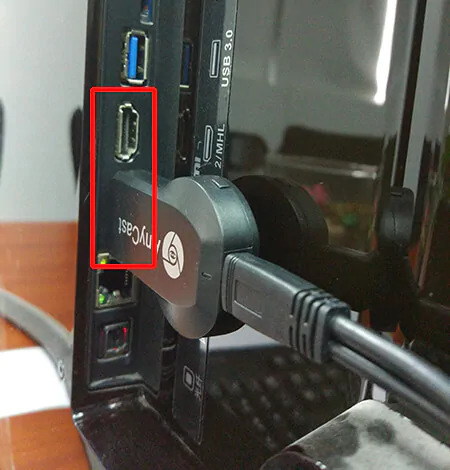Cara Menghubungkan HP Ke TV Biasa Menggunakan Anycast HDMI Dongle – Cara menghubungkan Hp ke Tv biasa tidak sulit dan cukup praktis. Seiring kemajuan jaman, teknologi semakin dikembangkan. Tv biasa atau yang sering disebut Tv tabung rasanya sudah cukup ketinggalan jaman. Melihat banyaknya Tv LED yang sangat tipis bahkan sangat ringan saat dijinjing. Banyak orang ragu, bisakah Hp dihubungkan ke Tv biasa? jawabannya sangat bisa.
Namun perlu dicatat, bahwa cara ini harus menggunakan bantuan kabel sambungan atau tambahan. Agar lebih jelas. Pahami tahapan dari awal hingga akhir agar bisa dipraktekkan sendiri di rumah. Berikut langkah-langkah yang harus dilakukan, antara lain:
Cara Menghubungkan HP Ke TV Biasa Menggunakan Anycast HDMI Dongle
1. Siapkan Hp Android Serta TV Tabung Bisa Segala Merek

Langkah pertama tentu menyiapkan ponsel android serta Tv tabung yang ingin dihubungkan. Tv yang dipakai bisa merek apapun selama ada colokan untuk menancapkan kabel di bagian belakang televisi.
Sementara untuk ponsel android bisa menggunakan merek apapun, namun harus ada fitur nirkabel di dalamnya. Guna mengecek ada tidaknya fitur nirkabel, pengguna bisa melihat menggunakan aplikasi. Salah satunya yakni aplikasi Miracast.
2. Cara Menghubungkan HP Ke TV, Siapkan Anycast HDMI Dongle
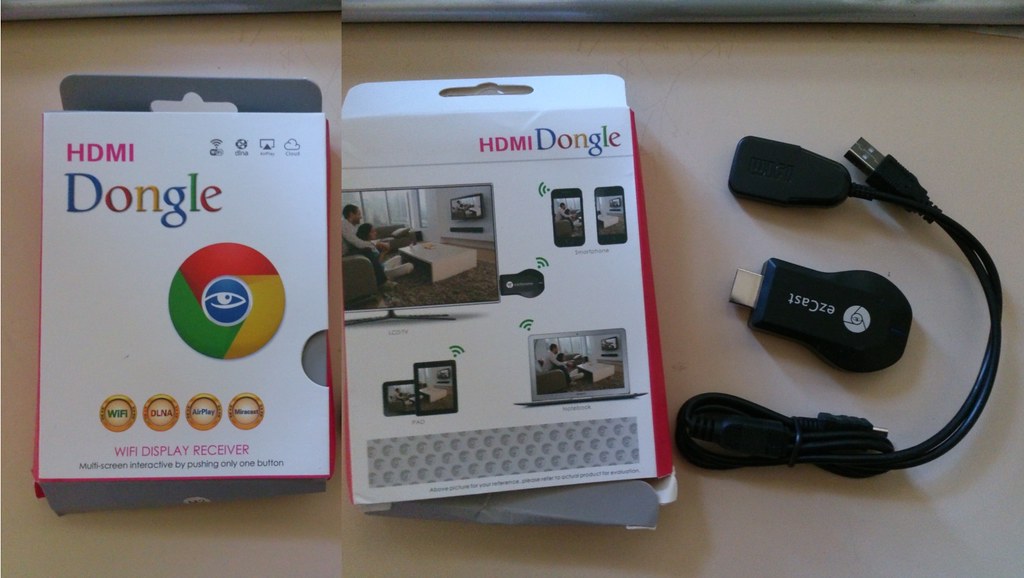
Anycast HDMI merupakan sebuah alat maupun perangkat yang membantu memproyeksikan tampilan layar android di layar Tv. Tidak hanya Tv dengan jenis LED, namun Anycast ini juga dapat dimanfaatkan di berbagai model Tv seperti halnya Tv tabung biasa.
Satu hal yang perlu dicermati yakni, perangkat televisi yang ada di rumah harus sudah ada port HDMI. Namun jika terpaksa belum ada opsi port HDMI di Tv biasa, pengguna tidak perlu khawatir sebab masih bisa menggunakan kabel adapter RCA.
3. Sambungkan Anycast Ke Port HDMI
Cara menghubungkan Handphone ke Tv biasa berikutnya yakni pastikan untuk menancapkan dengan benar port Anycast ke port HDMI yang ada di Tv. Kemudian masukkan charger pada dongle. Sementara untuk sumber daya, pengguna bisa menancapkan ke USB ataupun charger adaptor.
4. Unduh Aplikasi Miracast

Seperti yang telah disinggung sebelumnya, pengguna juga perlu mengunduh aplikasi Miracast. Aplikasi Miracast berfungsi untuk membantu mentransmisikan tampilan layar android ke dalam televisi. Singkatnya, Miracast Wifi ini layaknya adaptor layar smart Tv maupun wireless.
Aplikasi ini dapat berjalan sempurna pada perangkat seluler dengan android 4.2 ke atas. Jadi pada beberapa perangkat android di bawahnya mungkin tidak akan bisa berjalan baik. Pengguna bisa mengunduh aplikasi ini di Play Store.
5. Cara Menghubungkan HP Ke TV, Setting HDMI di TV
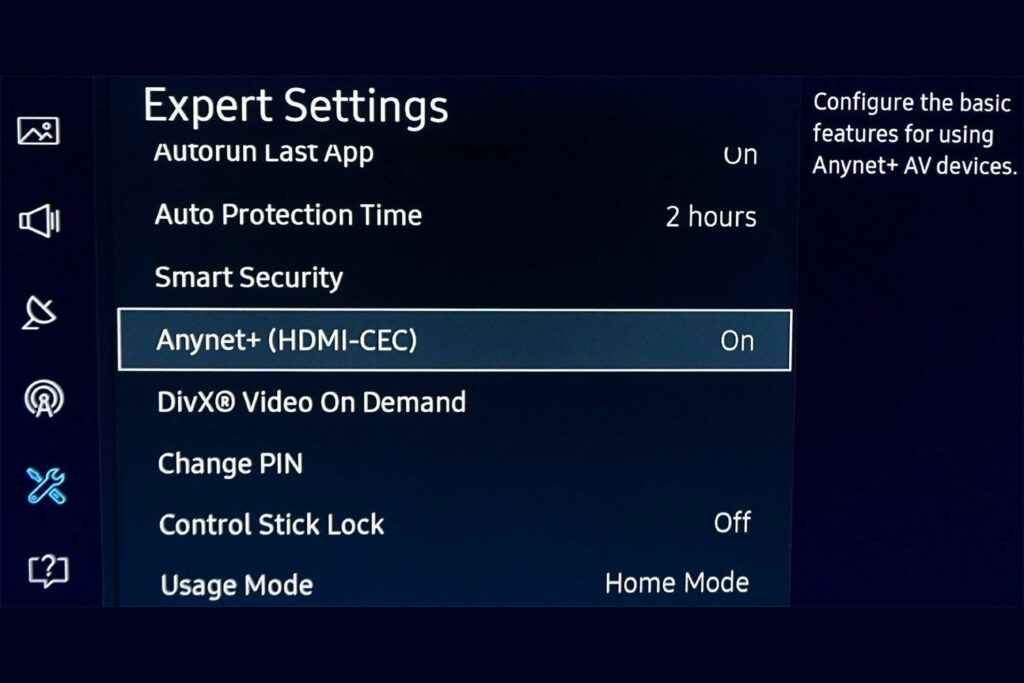
Langkah berikutnya yakni dengan pergi ke menu setting atau setelan HDMI di televisi. Pastikan juga jika mode Miracast telah diaktifkan. Jika belum, pengguna bisa mengaktifkannya dengan cara masuk ke dalam aplikasi lalu klik “connect” di aplikasi. Aktifkan juga interaksi multilayer atau biasa disebut pencerminan layar. Dengan begitu, Miracast akan tersambung dengan HDMI televisi.
6. Tekan Anycast Hingga Tersambung ke TV
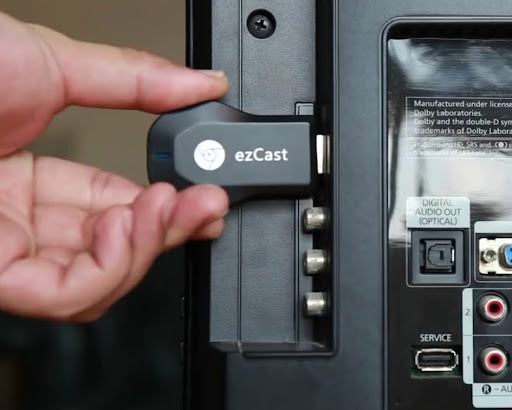
Apabila telah diaktifkan, maka nantinya akan terlihat nama perangkat yang tertera di Hp dengan username “Anycast”. Tekan anycast lalu tunggu beberapa saat hingga Hp tersambung ke Tv. Jika semua proses dilakukan dengan benar, maka smartphone akan tersambung ke layar Tv tabung. Namun jika ternyata belum terhubung, periksa semua mode yang digunakan untuk mengetahui kesalahan
Itulah rangkaian cara menghubungkan Hp ke Tv biasa yang bisa dipraktekkan sendiri. Semoga ulasan di atas dapat menjawab kebingungan para sobat gadget semua. Namun jangan kaget jika muncul semacam glitch atau flicker. Hal ini mungkin saja disebabkan karena perbedaan frame rate pada kedua perangkat tersebut.
Baca Juga : Canggih! Ini Dia Aplikasi Remote TV Samsung Paling Direkomendasikan